ppt2013怎么添加自定义动画
发布时间:2017-03-18 16:09
ppt2013较之前版本的菜单及功能上都有一定程度上的变化,刚开始接触可能会有些习惯不过来的感觉。特别是自定义动画,在ppt2013 已经没有这个名词了。那我们要使用这个功能,该怎么办呢?不用担心,下面小编来告诉你吧。
ppt2013添加自定义动画的方法:
首先打开新建的ppt2013 文档,选取一个需要添加动画的物件,然后点击菜单栏的动画菜单,点击动画下拉菜单按钮。

在动画下拉菜单中选择你需要添加的动画,与之前的版本一样,可以添加进入、强调、结束以及其它的动画类型。选择一个即可。
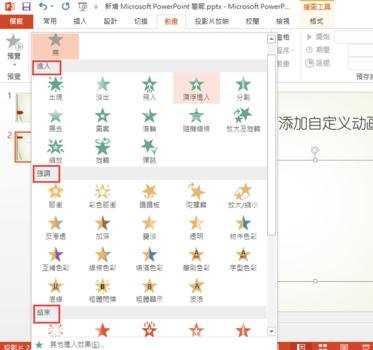
点击动画窗口,可以打开动画右侧的动画窗口,其实这就是之前版本的自定义动画。
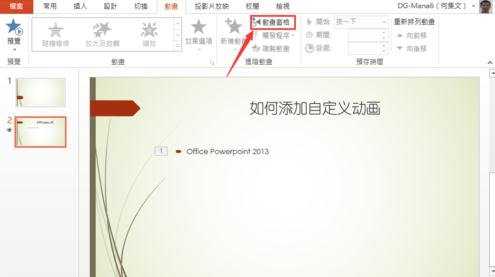
在动画窗口中即可看到我们新增的动画,双击它,可以进行详细的设置。
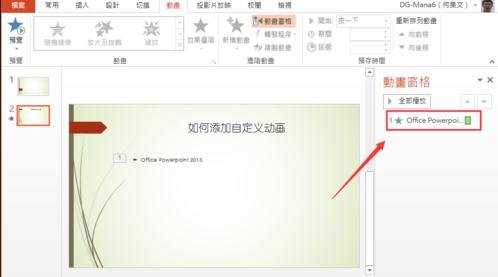
双击动画之后,将弹出该动画的属性窗口,可以设置出发方式,播放时间等,在菜单栏也有简单的设置。
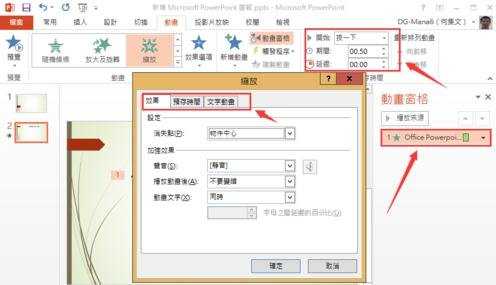
同一个物件有多个动画时,需要点击添加动画的按钮,否则将会把之前添加的动画给覆盖掉。
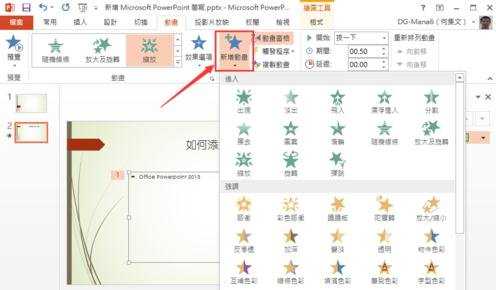

ppt2013怎么添加自定义动画的评论条评论